Ispis knjižice
Funkcija za ispis knjižice omogućuje ispis podataka za knjižicu. Podaci se ispisuju na obje strane papira. Ta vrsta ispisa osigurava ispravno razvrstavanje stranica, prema broju stranice, kada se ispisani listovi presaviju i spoje u sredini.
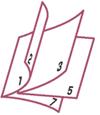
Otvorite prozor za postavljanje upravljačkog programa za pisač
Postavite ispis knjižice
Odaberite Knjižica (Booklet) na popisu Raspored stranice (Page Layout) na kartici Postava stranice (Page Setup).
Trenutačne se postavke prikazuju u pretpregledu postavki u lijevom dijelu prozora.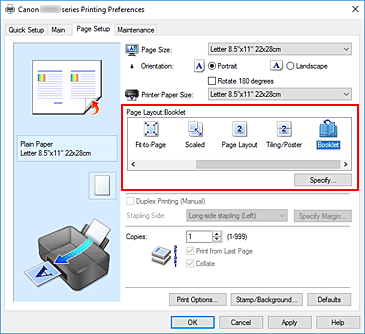
Odaberite veličinu papira za ispis
Odaberite veličinu papira uloženu u pisač s popisa Veličina papira pisača (Printer Paper Size).
Postavite margine za spajanje i širinu margine
Kliknite Odredi... (Specify...) te navedite način i marginu uveza gotove knjižice u Dijaloški okvir Ispis knjižice, a zatim kliknite U redu (OK).
Dovršite postavljanje
Kliknite U redu (OK) na kartici Postava stranice (Page Setup).
Prilikom ispisivanja dokument će se ispisati na jednoj strani lista papira. Kada se ispis jedne strane dovrši, slijedeći poruku ispravno postavite papir, a zatim pritisnite gumb U redu (OK) na pisaču.
Kada se ispis druge strane dovrši, presavijte papir po sredini margine i napravite knjižicu.
 Važno
Važno
- Knjižica (Booklet) ne može biti odabrana ako vrsta medija Običan papir (Plain Paper) nije postavljena za stavku Vrsta medija (Media Type) na kartici Glavno (Main).
 Napomena
Napomena
- Biljeg i pozadina ne ispisuju se na praznim listovima umetnutim funkcijom ispisa knjižice Umetni praznu stranicu (Insert blank page).

